1. Revisa el grupo local, presiona la tecla Win + R
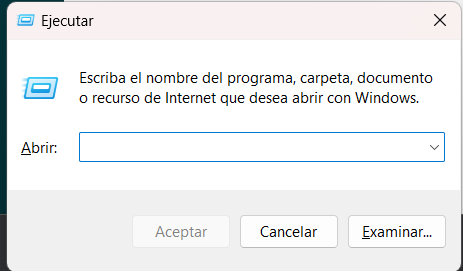
2. Coloca la palabra «gpedit.msc»
3. Da clcik en -> Administrative templates
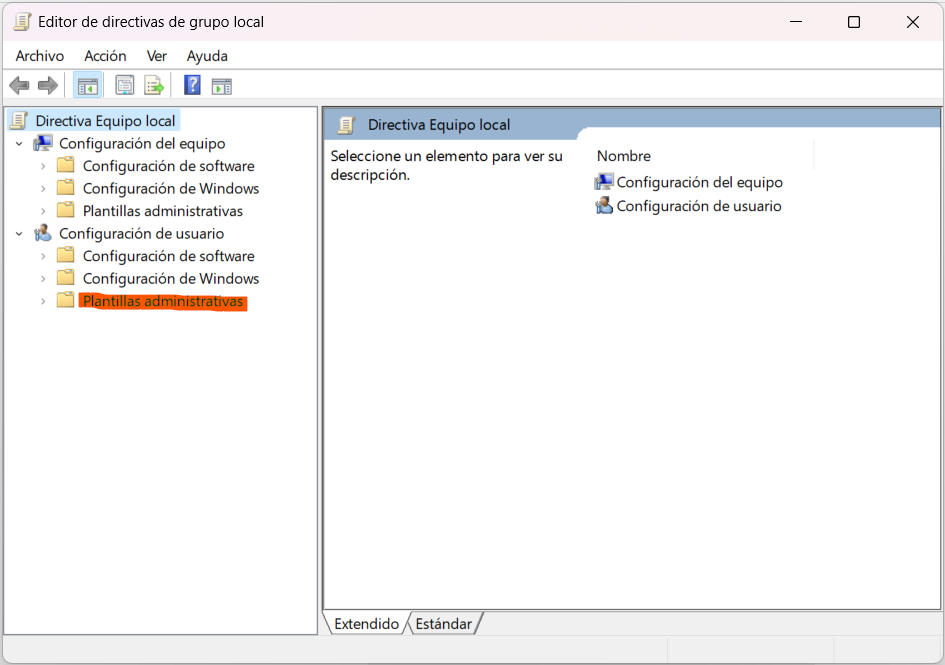
4. Click en -> Windows components
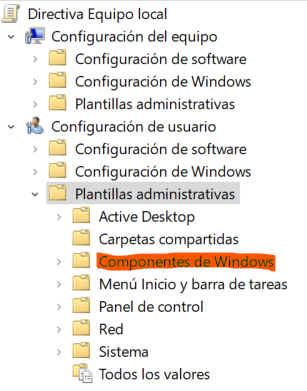
5. Click en -> Internet Explorer
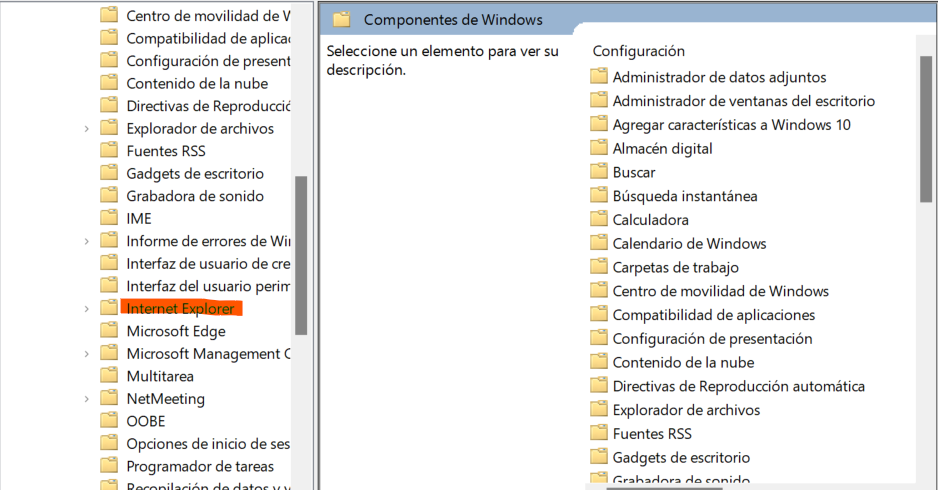
6. Click en -> Compatibility view ( del lado derecho)
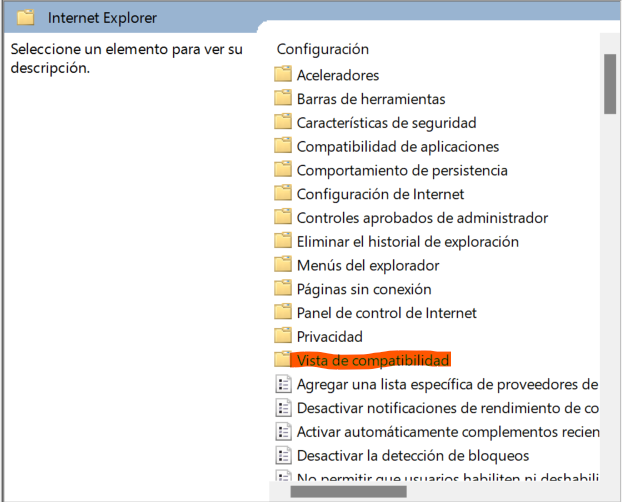
7. Click en -> Turn on Internet Explorer Standards Mode for local internet
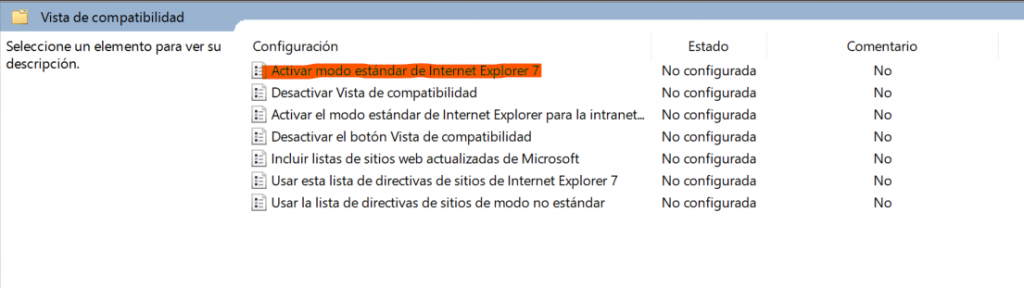
8. Click en -> Policy setting (en medio)
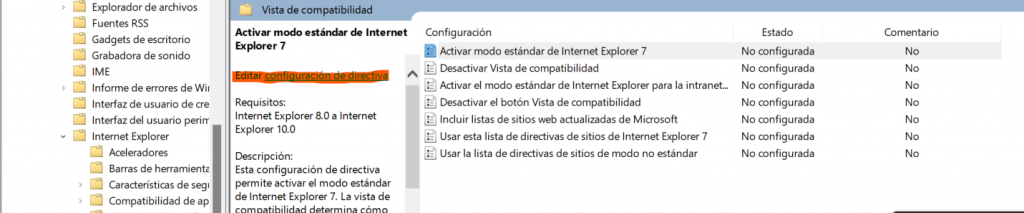
9. Click en -> Enable
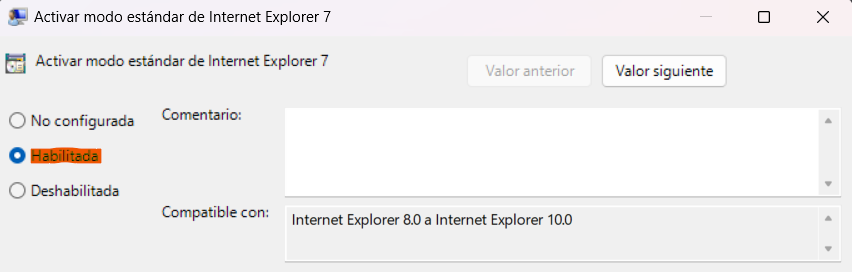
10. Click en -> Ok
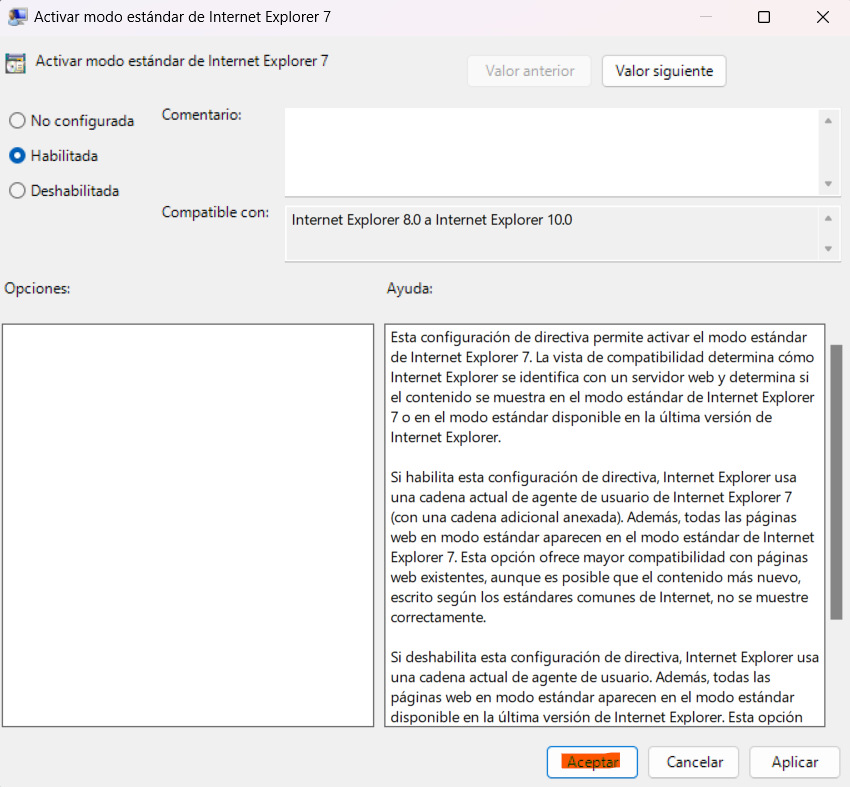
11.- A continuación se muestra el acceso directo para IE11, copie este archivo en su escritorio.
Facebook Comments

